Action de double exposition :
un excellent outil pour un photographe ou un designer. Créez un merveilleux effet de double exposition en quelques secondes. Une fois le travail terminé, vous pouvez ajouter une tonalité de couleur ou un dégradé à votre composition. Cet effet est l'une des premières places sur le nombre de ventes depuis de nombreux mois!
1. Assurez-vous que vous utilisez la version anglaise de Photoshop. Chaque action a été créée et optimisée pour fonctionner uniquement avec la version anglaise de Photoshop, veuillez donc vous assurer que vous utilisez cette version. Sinon, ne vous inquiétez pas: vous pouvez changer la langue de votre version de Photoshop en anglais (et revenir en arrière) en utilisant cette méthode
2. Utilisez le mode RVB et la couleur 8 bits. Pour vérifier ces paramètres, allez dans Image-> Mode et vérifiez la «Couleur RVB» et «8 Bits / Canal».
3. Assurez-vous que l'option «Ajouter une« copie »aux calques et groupes copiés» est activée. Cette option s'applique uniquement à CS5 et aux versions ultérieures de Photoshop. Dans le panneau «CALQUES», cliquez sur l'icône de menu, allez dans «Options du panneau…» et vérifiez que l'option «Ajouter une« copie »aux couches et groupes copiés» est activée.
4. Utilisez une photo de 72 dpi ou plus. Si vous utilisez une photo avec moins de 72 dpi, l'action ne fonctionnera pas correctement. Pour résoudre ce problème, allez dans Image-> Taille de l'image et augmentez la valeur de résolution.
5. Définissez l'opacité du pinceau sur 100%. Définissez l'opacité du pinceau sur 100%. Sélectionnez l '«Outil Pinceau» et déplacez le curseur d'opacité sur 100%.
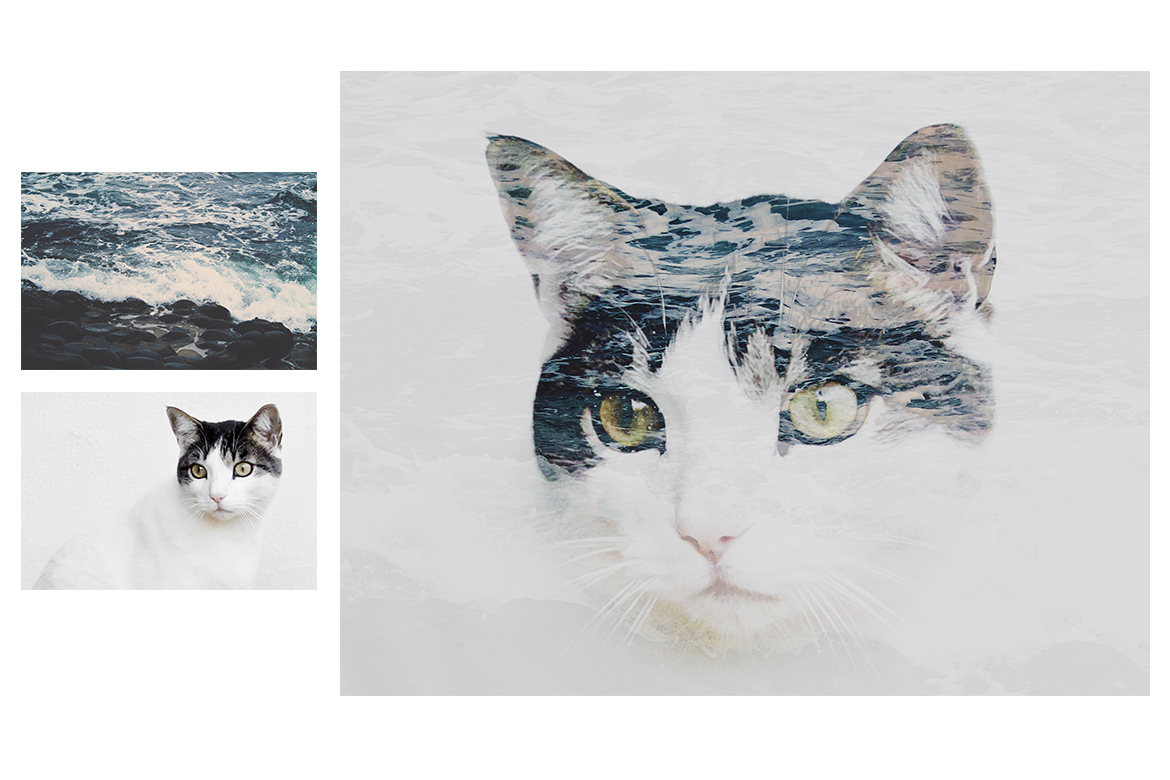
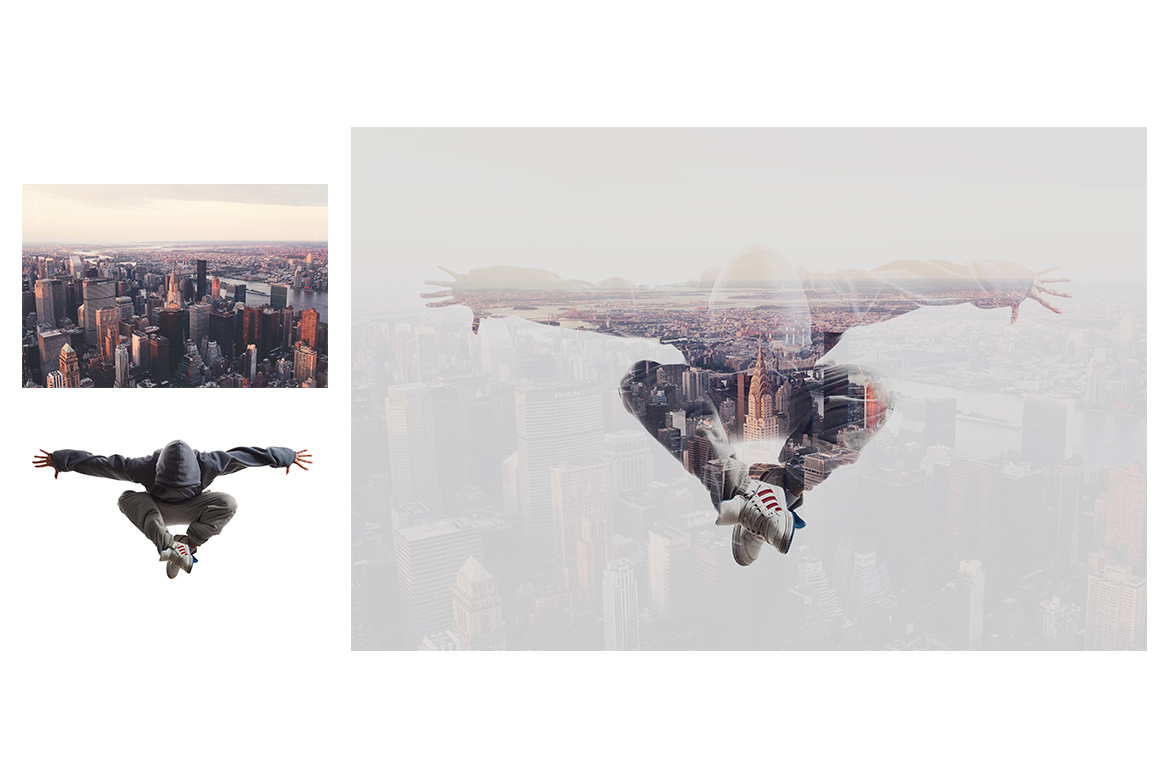

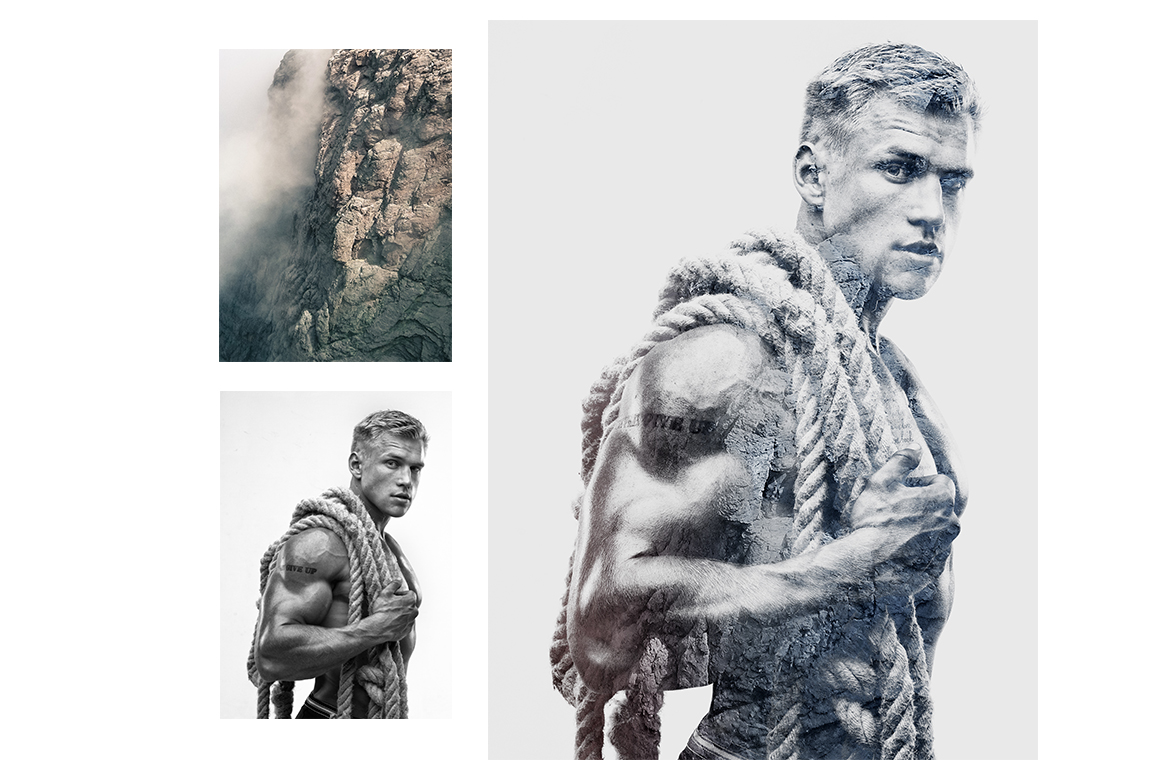







![[Free Download] Samples From The 3000+ Overlays Giga Pack](https://graphimarket.com/wp-content/uploads/2020/09/xoverlays-520-1-300x225.jpg.pagespeed.ic.bzGrJKDRwL.jpg)





Maya Patel -
Authentic feedback and reviews to guide you in your purchasing decisions.
Ava Smith -
Easy access to educational resources to elevate your skills.
Ibrahim Yilmaz -
Learning opportunities with webinars and tutorials offered.
Kaito Nakamura -
The FAQ section answers all your questions on digital graphics.